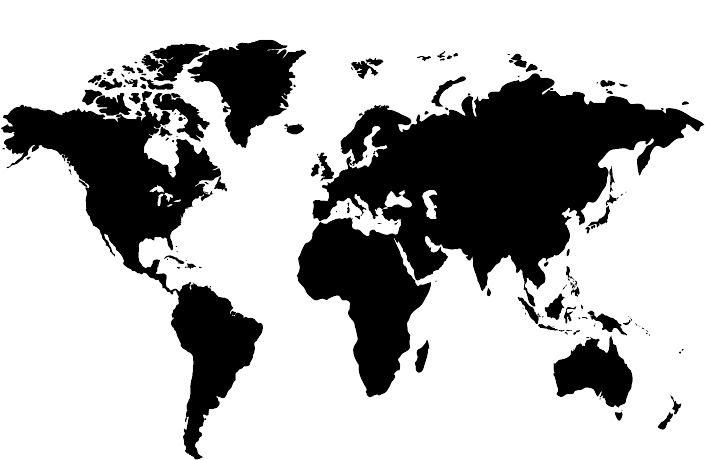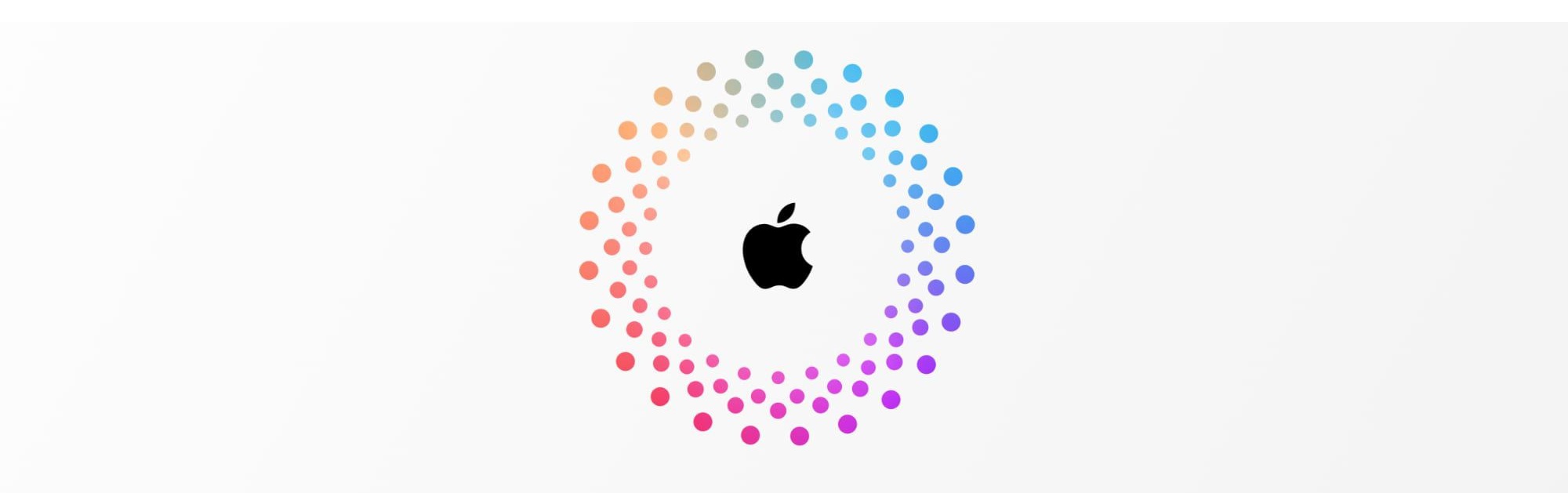اگر یک آیفون، آیپد یا آیپاد تاچ جدید خریداری کنید و برای اولین بار آن را روشن کنید با مراحلی مواجه میشوید که به آن راهاندازی اولیه دستگاه یا تنظیمات اولیه دستگاه گفته میشود. مراحلی که باید به منظور راهاندازی اولیه دستگاه طی کنید متعدد و متفاوت است. به عنوان مثال شما باید مواردی همچون زبان مورد نظرتان برای دستگاه، اتصال به شبکه اینترنت، فعال یا غیر فعال کردن سرویسهای موقعیت مکانی و … باید از طریق این بخش تعیین شوند.

در بخشی از این مراحل از شما درخواست میشود که مشخصات اپل آیدی و رمز عبور آن را وارد کنید. اگر در این مرحله از راهاندازی اولیه آیفون، آیپد یا آیپاد تاچ خود نسبت به وارد کردن مشخصات اپل آیدی اقدام کنید، به محض راهاندازی دستگاه قادر به استفاده از سرویسهای مختلف مبتنی بر اپل آیدی نظیر آیمسیج (iMessage)، آیکلود (iCloud)، فایند مای آیفون (Find My iPhone)، آیتیونز و اپ استور (iTunes & App Store)، فیس تایم (FaceTime) و گیم سنتر (Game Center) میشوید.
یکی از اصلیترین کاربردهای اپل آیدی مربوط به آیتیونز و اپ استور میشود. با استفاده از اپل آیدی (Apple ID) خود میتوانید از طریق این دو بخش نسبت به دانلود موزیک، برنامههای تلویزیونی، اپلیکیشنهای مختلف و .. اقدام کنید و از سرویس اپل موزیک (Apple Music) هم بهرهمند شوید. به منظور استفاده از اپل آیدی (Apple ID) در آیتیونز استور و اپ استور آیفون، آیپد و آیپاد تاچ اپل مراحل زیر را طی کنید:
وارد بخش تنظیمات یا همان Settings دستگاه آی او اسی خود شوید.
گزینه iTunes & App Store را انتخاب کنید.
مشخصات اپل آیدی و رمز عبور خود را در بخش مورد نیاز وارد نمایید.

به منظور استفاده از اپل آیدی (Apple ID) در آیتیونز و اپ استور مک بوک های اپل کافیست که مراحل زیر را طی نمایید:
در مک بوک خود به بخش iTunes مراجعه کنید.
گزینه Sign In را انتخاب کنید.
مشخصات اپل آیدی و رمز عبور آن را وارد کنید.
دقت داشته باشید که به منظور استفاده از خدمات بخش iTunes & App Store نمیتوانید در شرایط عادی از چند اپل آیدی استفاده کنید. همچنین امکان ادغام خریدهای شما با اپل آیدیهای مختلف وجود ندارد.
سرویس آیکلود هم یکی از اصلیترین قابلیتهایی است که در محصولات هوشمند اپل با استفاده از اپل آیدی (Apple ID) فعال میشود. با فعال شدن اکانت ایکلود کاربر، امکان استفاده از سرویس بکاپ و ریستور و حجم رایگان 5 گیگابایتی اپل در سرویس ذخیرهسازی ابری آیکلود فراهم میشود. همچنین امکان دسترسی به بخشهایی همچون iCloud Photo Library و iCloud Drive و Family Sharing فراهم میگردد.
علاوه بر این، امکان استفاده از قابلیت Find My iPhone از جمله ویژگیهایی محسوب میشود که با فعال سازی اکانت آیکلود با استفاده از اپل آیدی (Apple ID) امکانپذیر میگردد. به منظور کسب اطلاعات دقیقتر در رابطه با قابلیت Find My iPhone توصیه میکنیم که مقاله “اگر آیفونمان گم یا دزدیده شد چه کنیم؟ ردیابی آیفون از طریق قابلیت Find My iPhone“ را مطالعه کنید. به منظور فعال کردن قابلیت iCloud با استفاده از اپل آیدی (Apple ID) در آیفون، آیپد یا آیپاد تاچ اپل مراحل زیر را طی کنید:
وارد بخش تنظیمات یا همان Settings دستگاه شوید.
به بخش iCloud مراجعه کنید.
مشخصات اپل آیدی خود را در بخش مورد نیاز وارد کنید.

به منظور فعال کردن قابلیت iCloud با استفاده از اپل آیدی (Apple ID) در مک بوک های اپل مراحل زیر را طی کنید:
بر روی منوی اپل (Apple Menu) کلیک کنید.
گزینه System Preferences را انتخاب کنید.
گزینه iCloud را انتخاب کنید.
مشخصات اپل آیدی و رمز عبور آن را وارد نمایید.
با انجام مراحل فوق در آیفون، آیپد، آیپاد تاچ و مک بوک های اپل میتوانید نسبت به فعال سازی قابلیت آیکلود با استفاده از اپل آیدی (Apple ID) اقدام کنید.